最近Twitter(xxSANTAxx)やメール、コメントで頂いた『iOS 5脱獄に関する質問』をまとめてみました。
よくある質問
- Q1 :今はiOS 5で出来る脱獄は何?
- Q2 :iOS 5 完全脱獄はいつ出る?
- Q3 :仮脱獄って何?
- Q4 :仮脱獄はするべき?
- Q5 :仮脱獄してるけど、Cydiaが落ちる
- Q6 :いま仮脱獄中です。完全脱獄が出た場合はどうなるの?
- Q7 :iPhone 4S、iPad 2は脱獄出来る様になる?それはいつ?
- Q8 :iOS 5はUltrasn0wは使える?
- Q9 :iOS 5からダウングレードは出来るの?
- Q10:ダウングレード時に「原因不明のエラー(20)」が出た
- Q11:ダウングレード時に「不明なエラーが発生しました(1)」が出た
回答
*私の知識範囲内での回答です。ご注意ください。
-
- Q1 : 今はiOS 5で出来る脱獄は何?
- iOS 5で現状可能な脱獄は「仮脱獄(tethered)」です。
完全脱獄(untethered)とは違い、多くの制限がありますのでご注意ください。
-
- Q2 : iOS 5 完全脱獄はいつ出る?
- これが一番多い質問ですね。
時期に関しては「分からない」としか言いようが無い状態です。ただ、過去に書いた記事【「iOS 5」、「iPhone 4S」の脱獄は着々と準備が進んでいるご様子】でも触れたように「p0sixninja」は
「iOS 5にて脱獄に使用出来るExploit(脆弱性)を5つ発見済み」
と発言しています。
この事を考えると、当初思っていたよりも早い段階でのリリースで、数ヶ月も掛かるような事は無いと予想しています。
今後数週間が本命なのでは、と私は勝手な希望を抱いております。余談ですが、iOS 4の時はiOS 4.0が6月21日にリリースされ、「42日後」に完全脱獄出来るJailBreakMeが8月2日にリリースされました。
-
- Q3 : 仮脱獄って何?
- 仮脱獄とはその名通り「仮」であり、電源を切る度、再起動する度に母艦(PC)に接続し、Redsn0w「JustBoot」等を使用しなければ起動出来なくなると言う物です。
実際には仮脱獄でも限られた環境(MobileSubstrate系を入れない等)であれば脱獄環境無しの環境で起動します。
ですが、主要脱獄アプリはほとんどがMobileSubstrate系に属しているため、この限られた環境で居るのなら入獄していた方がマシです・・・
また、起動してもSafariが使えない等の不具合が多数発生します。このため、基本的に仮脱獄は一度再起動、電源が切れる等が起るとリンゴループ(画面に林檎ロゴが映るだけ)に陥り、起動しなくなります。
当たり前ですがリンゴループになっていると音楽も聴けなければ、電話も使えません。
要するに、「画面に林檎が映ってるだけのデバイス」と言うわけです。これを解除して、起動してあげるためには母艦に接続し、Redsn0w「Just boot」等を使用してリンゴループを解除してあげなければいけません。
外出中などに再起動する様な自体になった場合は再度Redsn0wを使用出来る環境へ帰るまではデバイスを使用出来ません。
【[iOS] iOS 5の仮脱獄 & 仮脱獄の運用方法と注意】
-
- Q4 : 仮脱獄はするべき?
- これも多い質問ですね。
「仮脱獄をするべきか」ではなく「仮脱獄をしても問題無いか」と考えるべきです。たとえば、常用しているiPhone 4を仮脱獄した場合で考えてみましょう。
外出中、仕事中、待ち合わせ中などにiPhoneがフリーズしてしまいました。普通であれば電源ボタン + ホームボタンで強制終了し、再起動してしまえば元通り。すぐに使用出来ます。
ですが、仮脱獄をしている場合は電源を切った段階でそのまま起動しなくなるわけです。
仕事中の方は仕事の連絡を出来なくなります。待ち合わせ中の方は相手の方と連絡を取れなくなります。
こうなってしまっては電話としての機能もおろか、ただの邪魔な物になってしまいます。このような方は仮脱獄は死活問題となるので、避けるべきです。
それでは問題無い人は?
これの例を挙げるのは難しいのですが、例えばiPhone 4Sへ機種変更して、前に使ってたiPhone 3GSが余っている。
もしくはiPhoneを買ったのでiPod touchが余っている。
そんな方は余っているiPhone、iPod touchを仮脱獄して使ってみるのも良いかもしれません。これならば起動しなくなってもさほど困りませんよね。
あとは常に母艦を持ち歩いている方でしょうか。
再起動しなければいけない自体に陥っても、母艦にRedsn0wさえ入っていればUSB接続して「Just boot」を行う事が出来ますよね。ただ、どんな方にも言えることですが総じて「仮脱獄は不安定」である事を知っておいてください。
完全に対応していないので仮脱獄なのです。
前に完全脱獄してから大丈夫!と思っていると痛い目に遭います。経験者が言うのだから間違いないです!
なので、オススメは出来ませんが、「何が起っても自分で対処できる!」と言う方はやってみると面白いかもしれませんよ。
【[iOS] iOS 5の仮脱獄 & 仮脱獄の運用方法と注意】
-
- Q5 : 仮脱獄してるけど、Cydiaが落ちる
- 現在Cydiaで検索やRepo追加など、主にキーボードが出るような場面で落ちてしまう事があります。
これは日本語を含む2バイト文字が原因で起る不具合と予想されます。iOSの使用言語を「英語」にしてあげると問題無く使用出来る様になります。
【[iOS] iOS 5の仮脱獄 & 仮脱獄の運用方法と注意】
-
- Q6 : いま仮脱獄中です。完全脱獄が出た場合はどうなるの?
- 完全脱獄ツールがどのような形でリリースされるかによります。
たとえばRedsn0wやGreenpois0nの様な「既に動いているデバイスへ行う脱獄」であれば、仮脱獄しているデバイスの上から上書き脱獄が出来る可能性もあります。
PwnageToolやSn0wbreezeの様な「CFWを作成し、復元」であれば、CFWで復元を行って完全脱獄となるでしょう。ただ、どちらの形でリリースされるにせよ、何か不都合が出た場合は復元してしまえば問題無く完全脱獄が出来ると予想されます。
心配するような事はないと思われます。
-
- Q7 : iPhone 4S、iPad 2は脱獄出来る様になる?それはいつ?
- Q2でお答えした「iOS 5 完全脱獄」がリリースされるときに一緒に可能になると思われます。
iOS 5の脆弱性を使用した脱獄手法であれば、iOS 5を使えるデバイス全てで脱獄が出来る様になると予想します。
【「iOS 5」、「iPhone 4S」の脱獄は着々と準備が進んでいるご様子】
-
- Q8 : iOS 5はUltrasn0wは使える?
- 「Ultrasn0w 1.2.4」でiOS 5に対応しました。
ですが、対応ベースバンドはこれまでと変わらないのでご注意ください。対応ベースバンドの更新については脱獄以上に難しいものであり、情報も出てきていません。
【[iOS] iOS 5対応 “Ultrasn0w 1.2.4″ バージョンアップ(対応BB変わらず)】
-
- Q9 : iOS 5からダウングレードは出来るの?
- 目的のiOSバージョンのSHSHを取得、保存しているのならば可能です。
例えば、iOS 4.3.3 SHSHを持っていればiOS 4.3.3へダウングレード、完全脱獄も可能です。
ただし、SHSHが無い場合はダウングレードは不可能です。
【[iOS] iOS 5をダウングレードする方法 & エラー対処法】
-
- Q10 : ダウングレード時に「原因不明のエラー(20)」が出た
- 「原因不明のエラー(20)」は復元時にDFUモードへ入れてから復元を開始することで回避可能です。
【[iOS] iOS 5をダウングレードする方法 & エラー対処法】
-
- Q11 : ダウングレード時に「不明なエラーが発生しました(1)」が出た
- 「不明なエラーが発生しました(1)」はiOS 5からのダウングレードの場合に出るベースバンド不一致エラーです。
これまでの「1013」、「1015」等のエラーと同じ意味です。
また、解決策も同じで、「FixRecovery」を使用して回避してください。
【[iOS] iOS 5をダウングレードする方法 & エラー対処法】



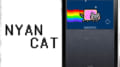
コメント
いつもBlogを参考にさせていただいております。
さて、早速なんですが、iPhone4を再起動するとSoftBank以外のSIMは認識してくれなくなります。具体的には「不正なSIMです」と昨日から表示されるようになりました。
Sn0wbleezeで4.3.3を再復元すれば一旦は認識してくれますが、再起動すると、また、認識してくれません。
何かappleで対策されたのでしょうか?
iPhone4
バージョン4.3.3
モデムファームウェア01.59.00
urtrssn0w1.2.4
そのような話は見かけていないので、対策等ではなくUltrasn0w 1.2.4の不具合、もしくは脱獄環境による影響かと思われます。
再脱獄後、Ultrasn0wのみインストールで試した場合も同じであるならば開発者へフィードバックしてみると良いかもしれません。